许多用户一直在抱怨,每次尝试使用Microsoft Teams登录时都会遇到错误代码caa90019。尽管这是一款方便的沟通应用程序,但这种错误却很普遍。
在这种情况下,系统显示的错误消息为:“抱歉,我们目前遇到问题。”我们已准备好一份终极解决方案清单,可帮助您解决Microsoft Teams错误caa90019。
如果您还没有这样做,请关闭并重新启动该应用程序。它可能需要释放内存或清除临时文件。请注意,有些应用程序可能在后台运行,因此关闭按钮可能不完全有效。可以通过任务管理器来正确地关闭应用程序。
如果问题仍然存在,您可以考虑更新应用程序或操作系统版本。有时,更新软件可以修复一些bug或问题。同时,确保您的电脑已经安装了最新的驱动程序和补丁程序,以确保系统的稳定性和安全性。
请确认您的Microsoft Teams应用程序已更新至最新版本,并重启路由器和调制解调器以解决可能导致Microsoft Teams错误caa90019的问题。
如果您使用的是办公室安装的团队应用程序,请咨询系统管理员或IT支持以获取更多帮助。
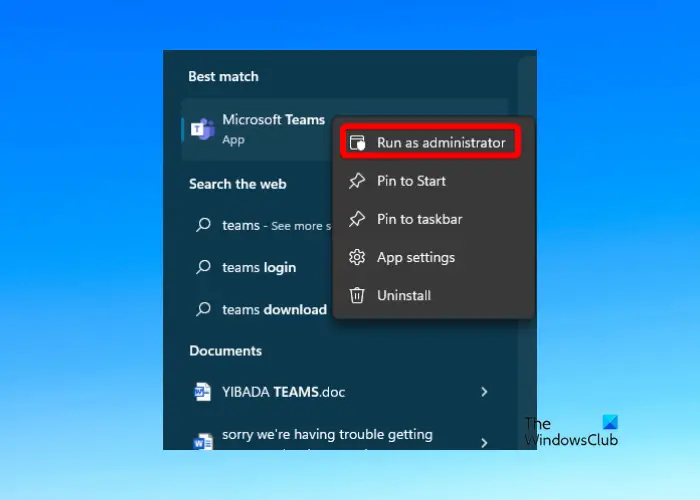
如果您使用的是工作或学校帐户,需要先删除该帐户,然后以管理员身份重新运行。
打开Windows设置,然后点击左侧的帐户。
在下一个屏幕上,转到右侧的帐户设置,然后单击访问工作或学校选项。
接下来,点击Remove以删除该帐户。
现在,重新启动您的PC并重新安装Microsoft Team。
重新安装后,右键单击应用程序,选择以管理员身份运行,登录到您的帐户,并检查它是否仍然显示错误。
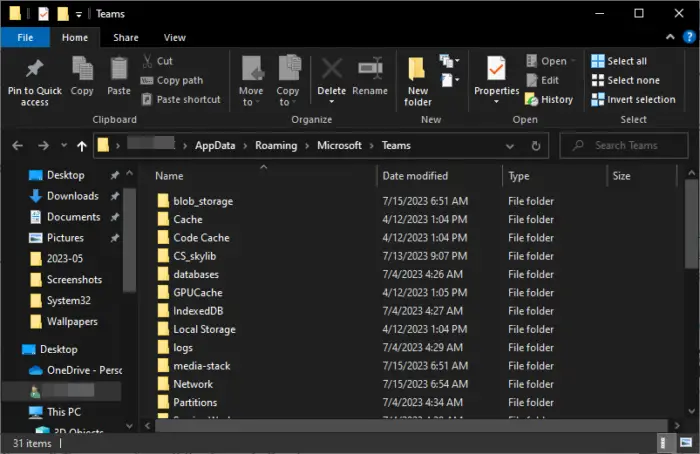
更常见的情况是,累积的缓存文件是微软团队错误背后的一个原因。因此,建议定期清除Microsoft Team缓存,以防止出现此类问题。
打开文件资源管理器,然后导航到以下路径:
C:UserNameAppDataRoamingMicrosoftTeams
现在,分别删除以下文件夹中的文件:
%AppData%MicrosoftTeamsBLOB_STORAGE %AppData%MicrosoftTeams应用程序缓存缓存 %AppData%MicrosoftTeamsCACHE %AppData%MicrosoftTeams数据库 %AppData%MicrosoftTeamsIndexedDB %AppData%MicrosoftTeamsgpucache
同时,如果您使用的是Microsoft Team的Web版本,请确保您还清除了浏览器缓存以修复caa90019错误。





